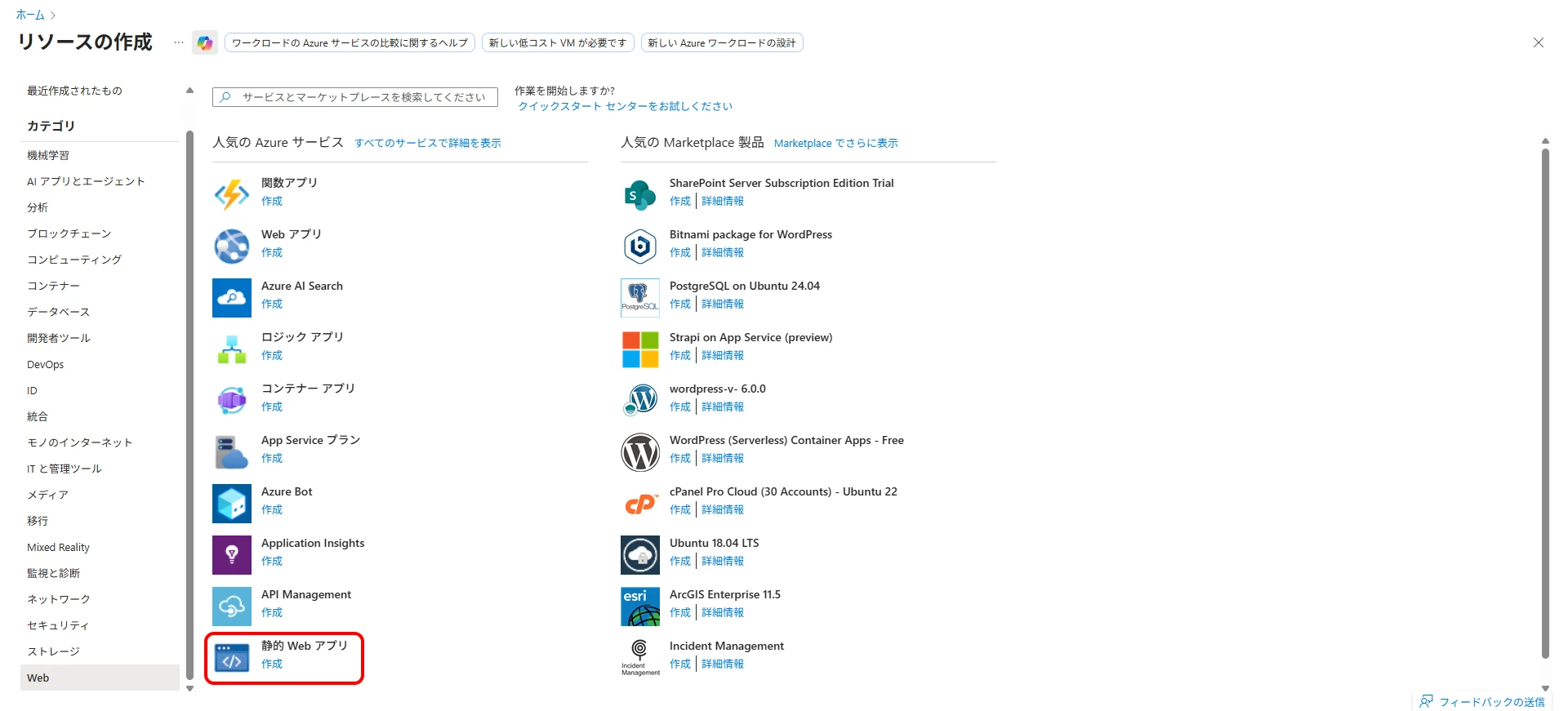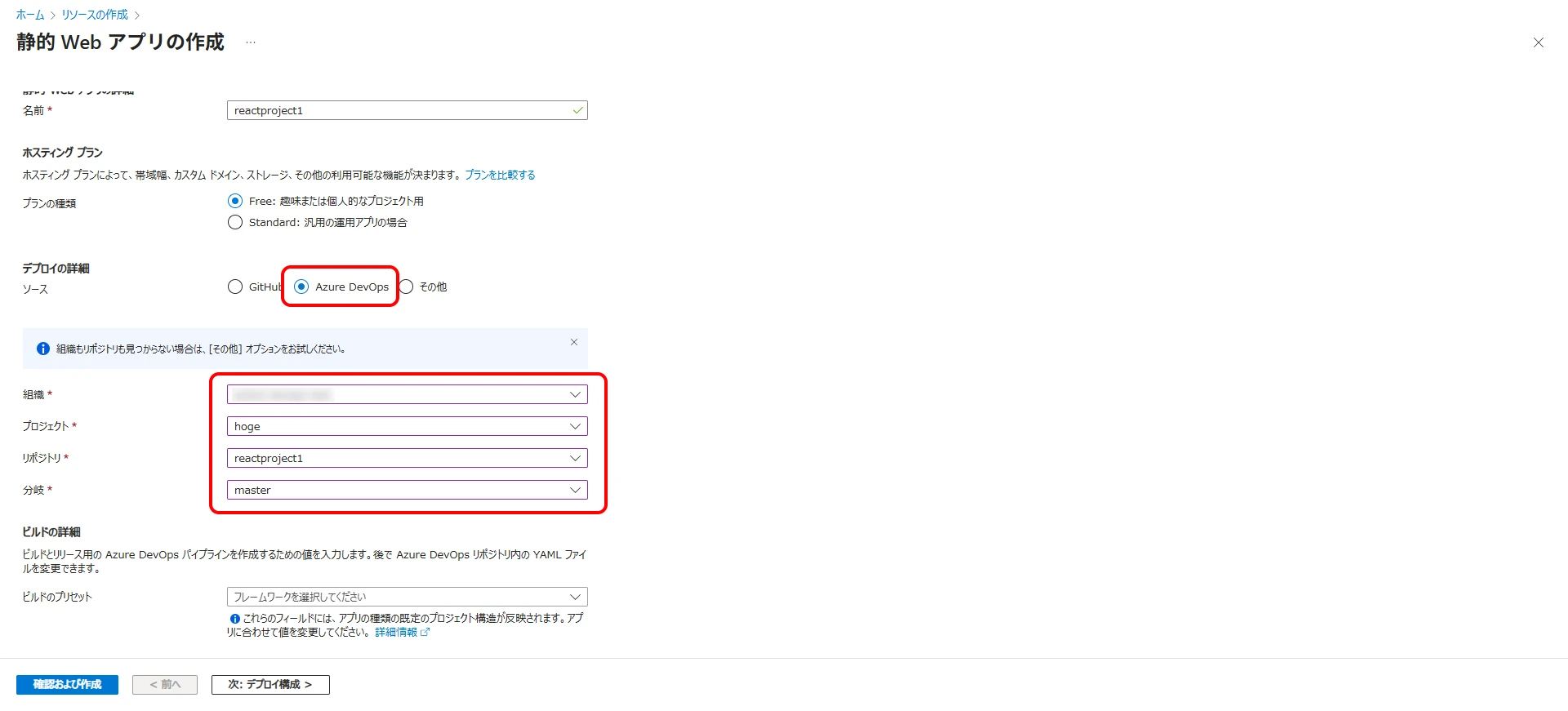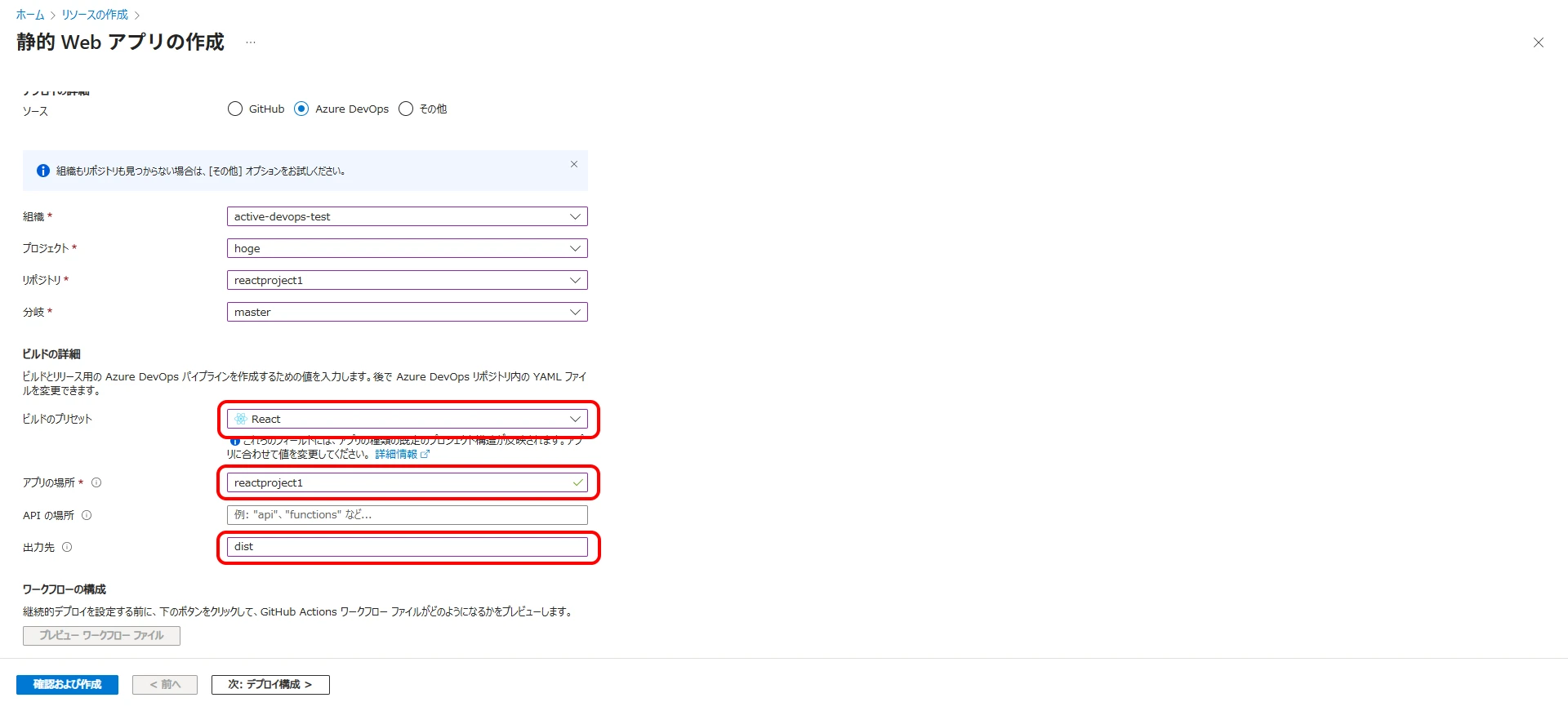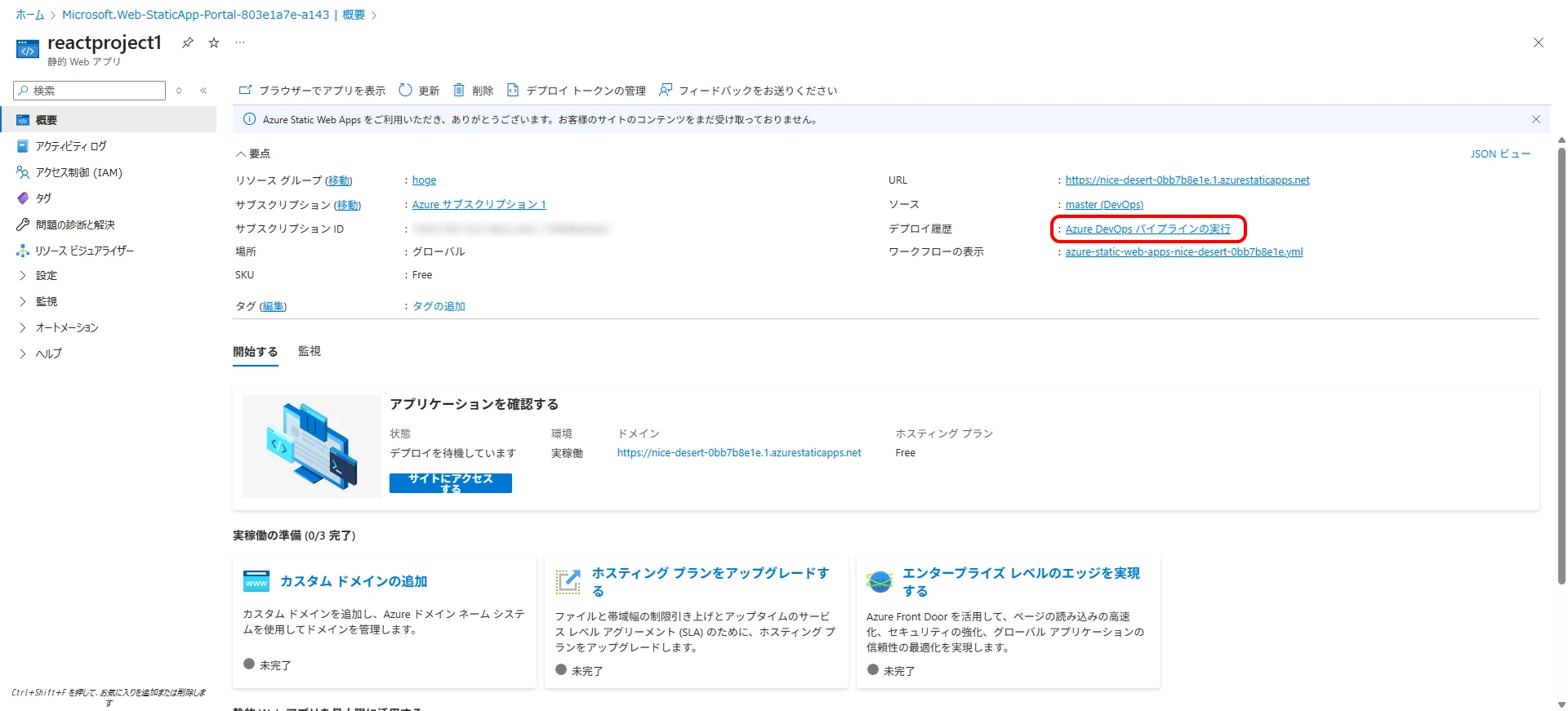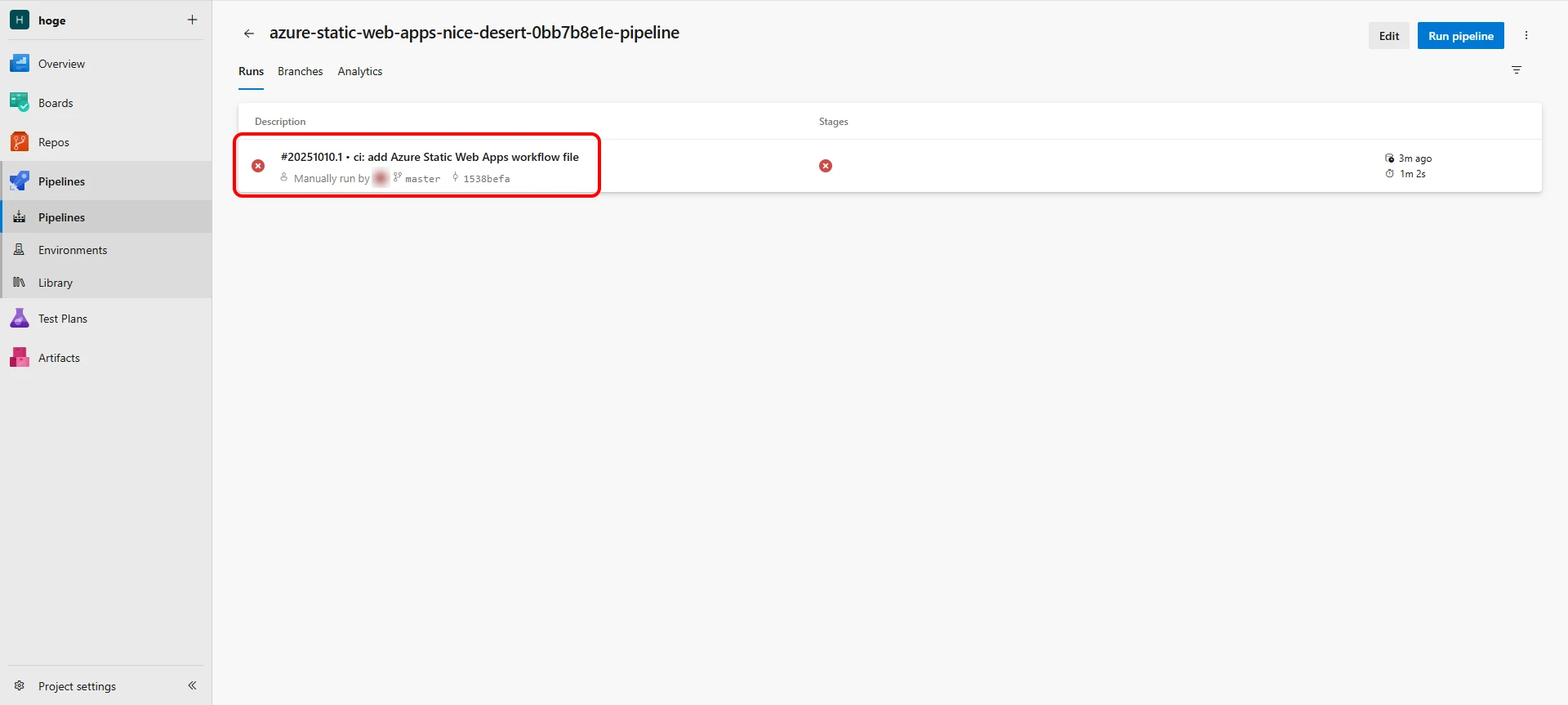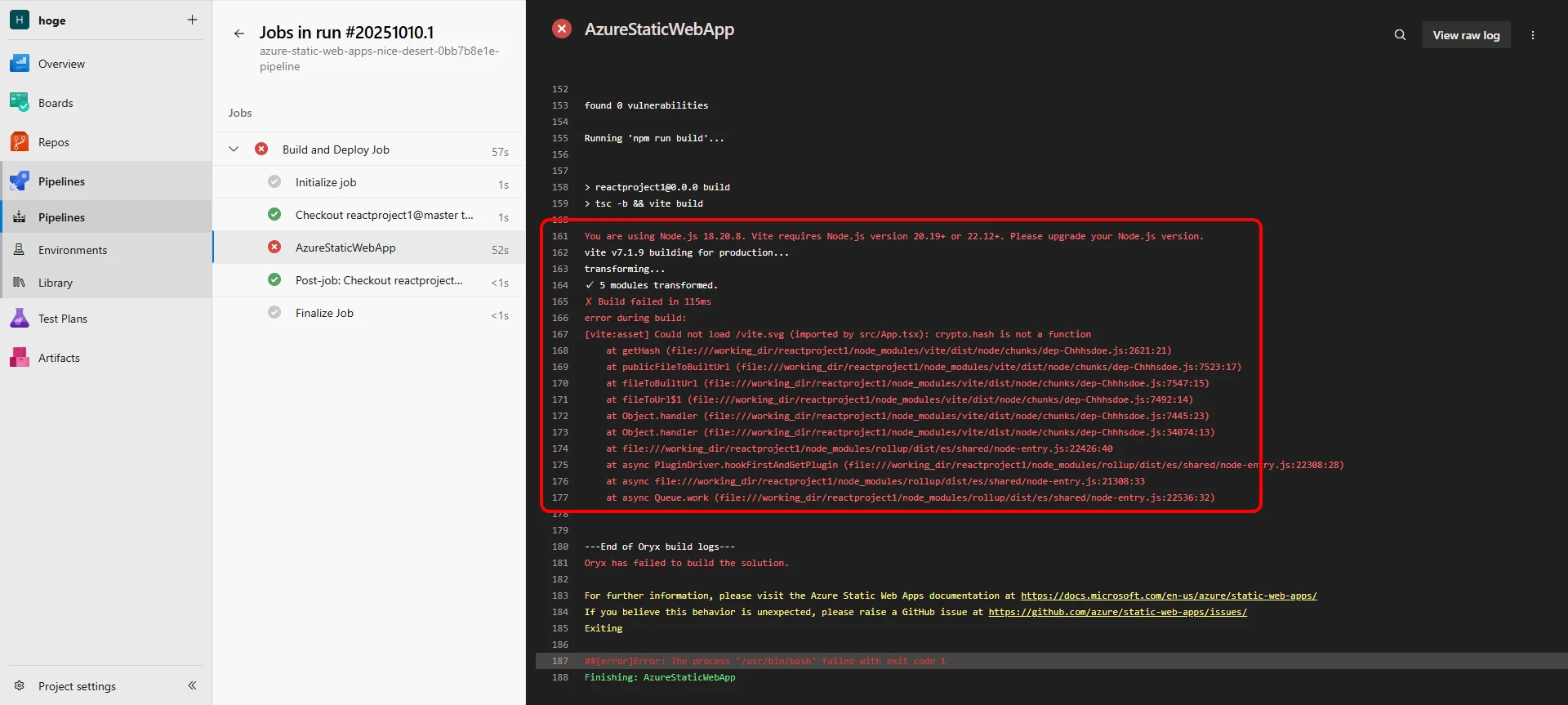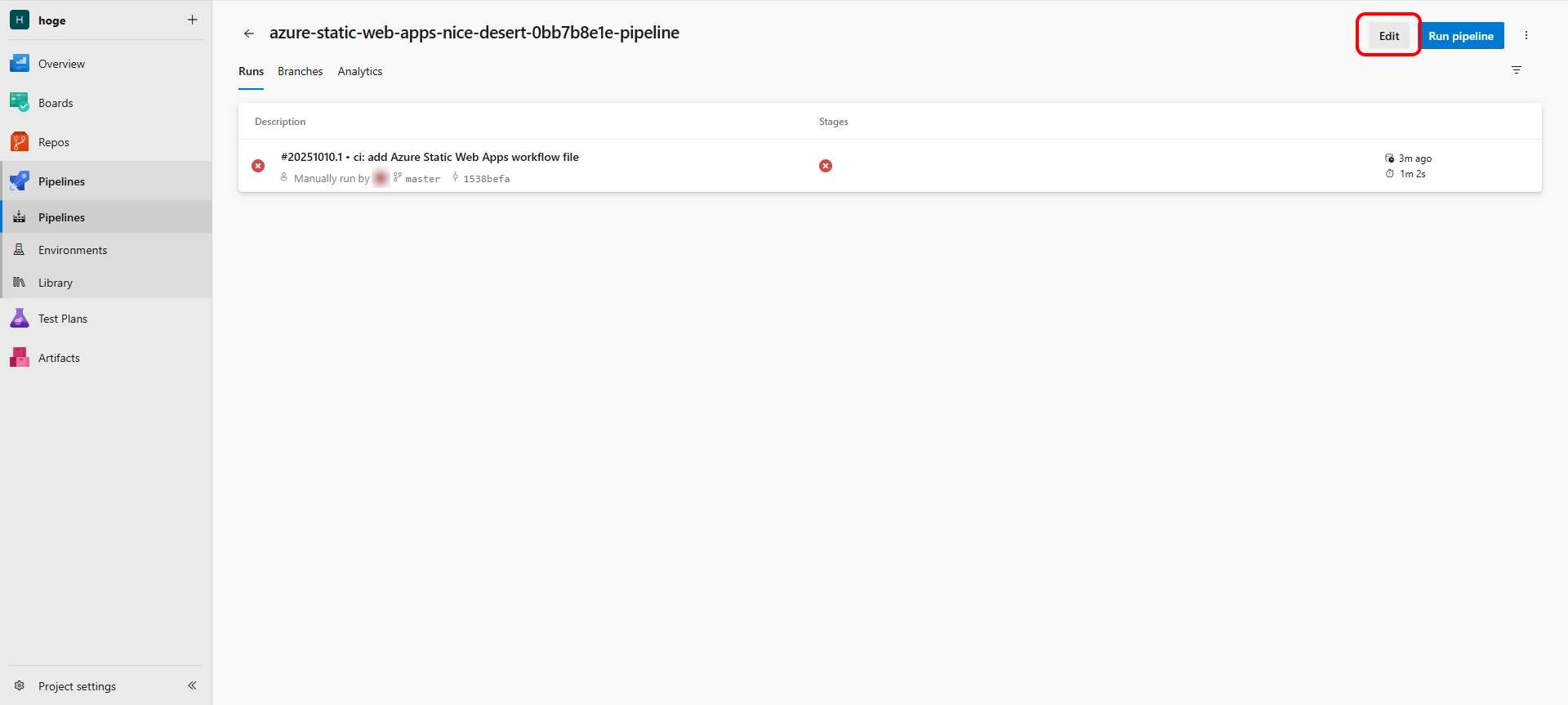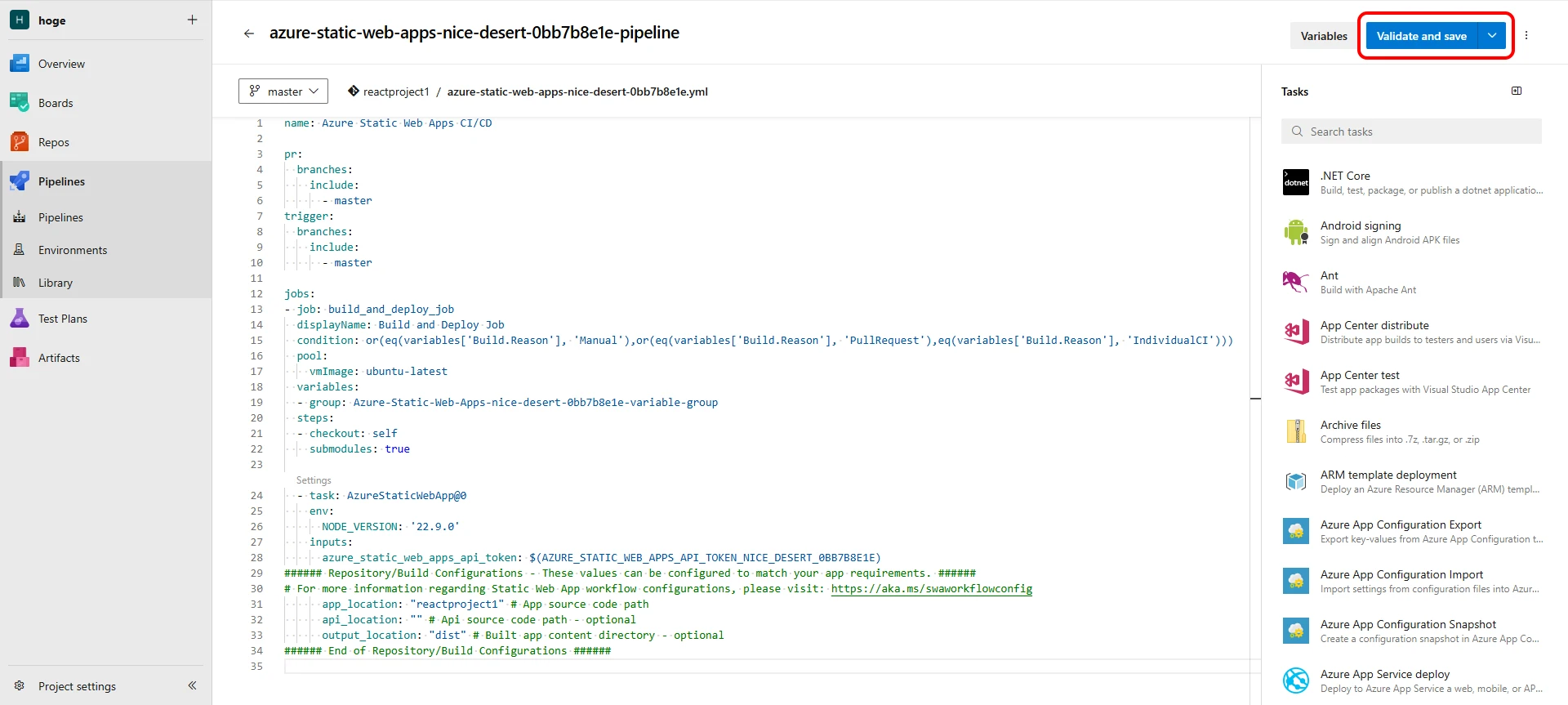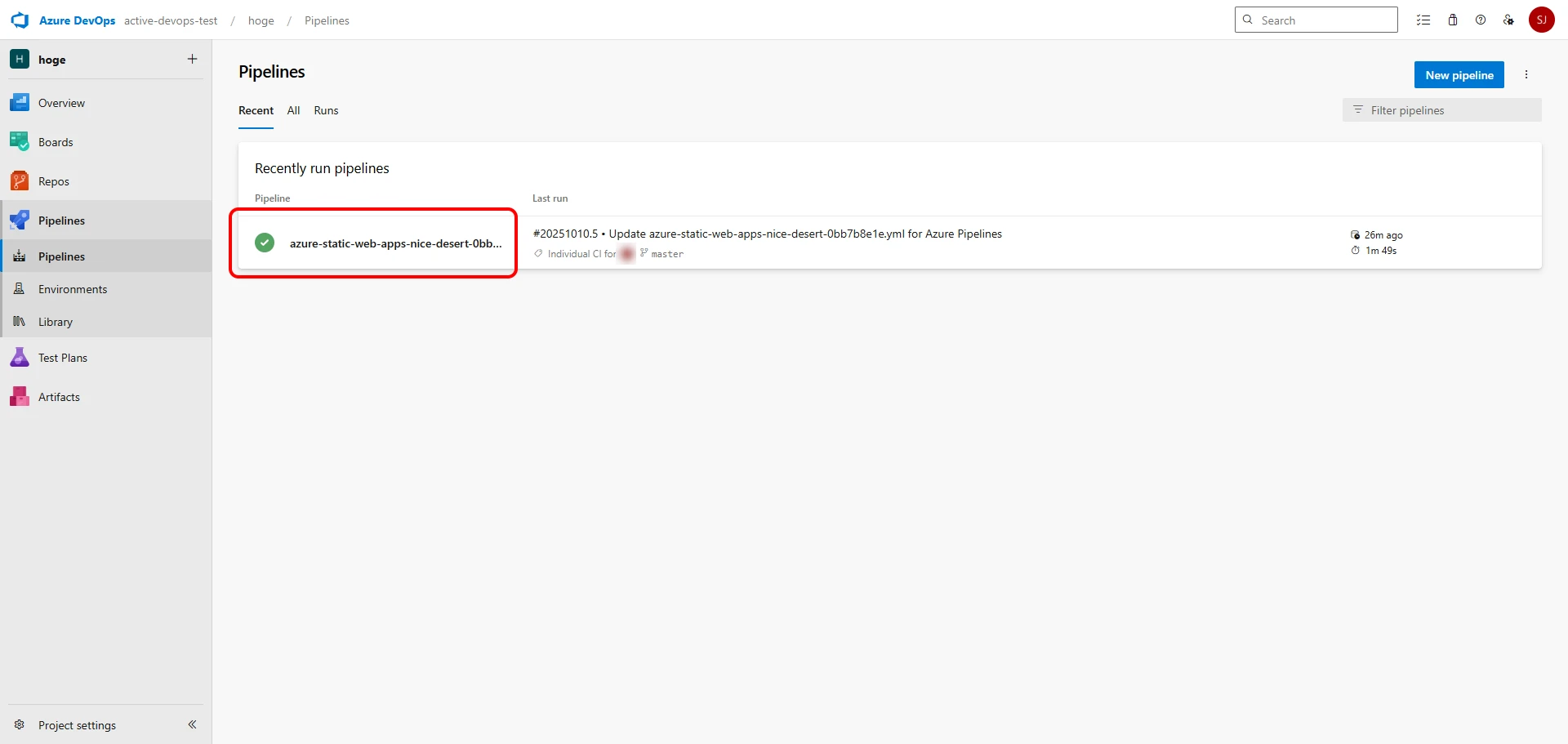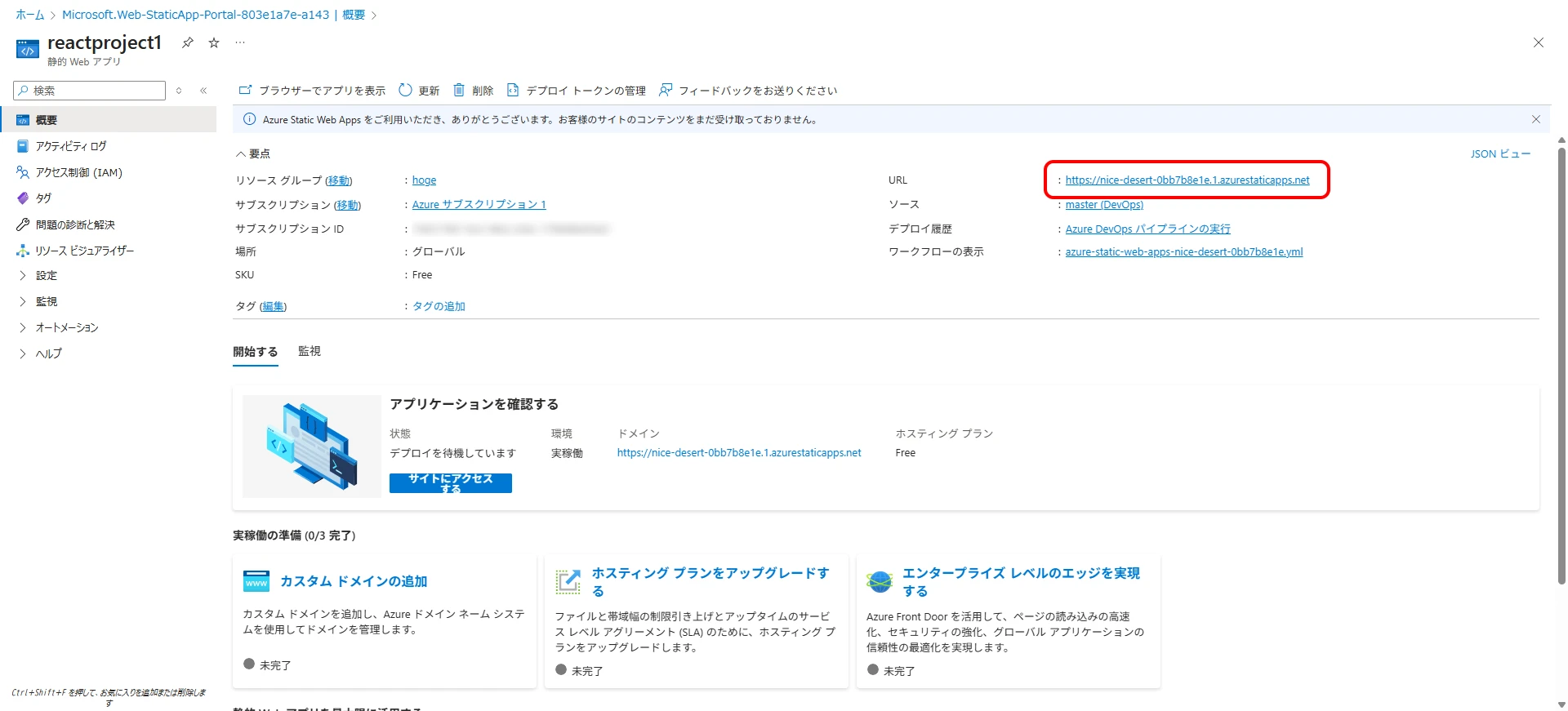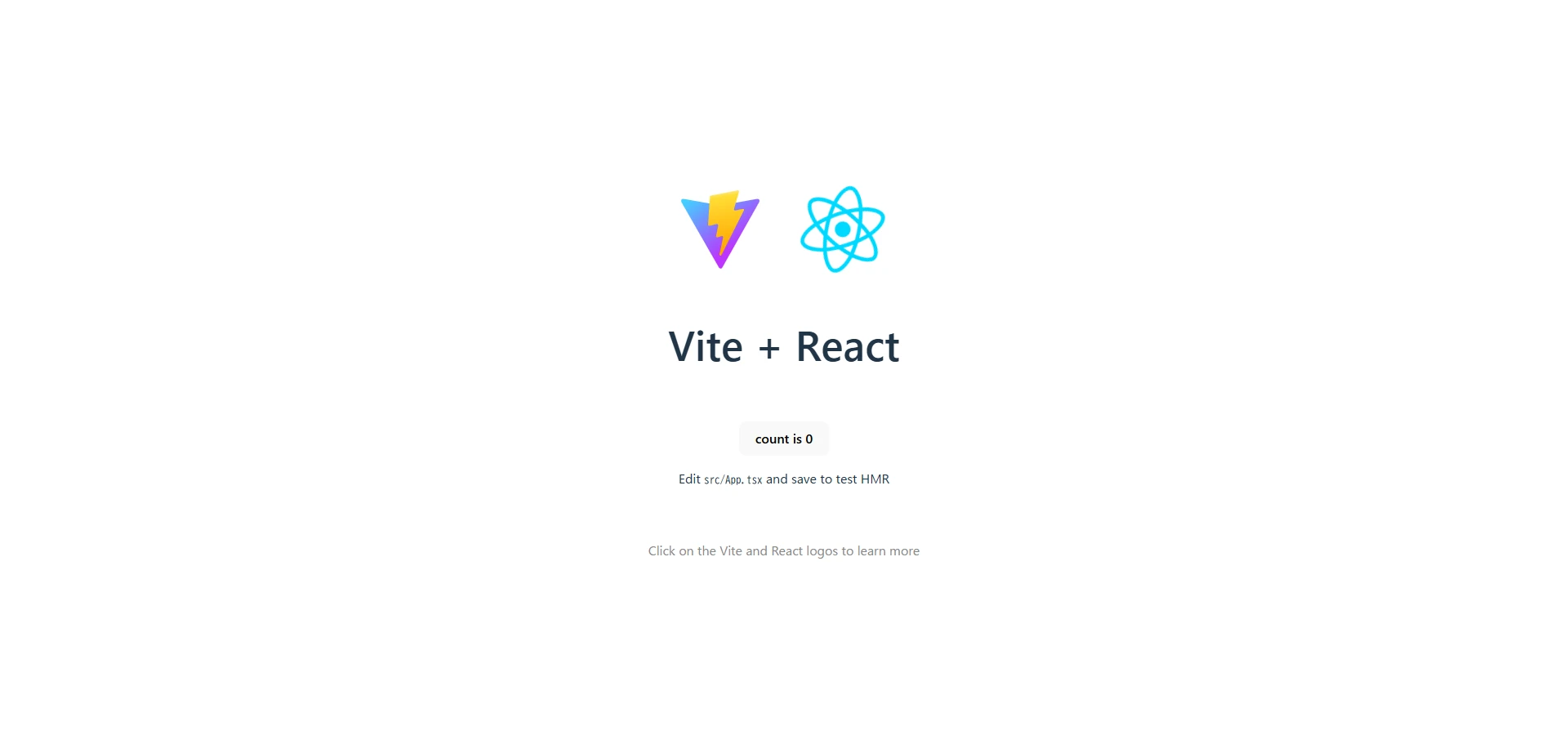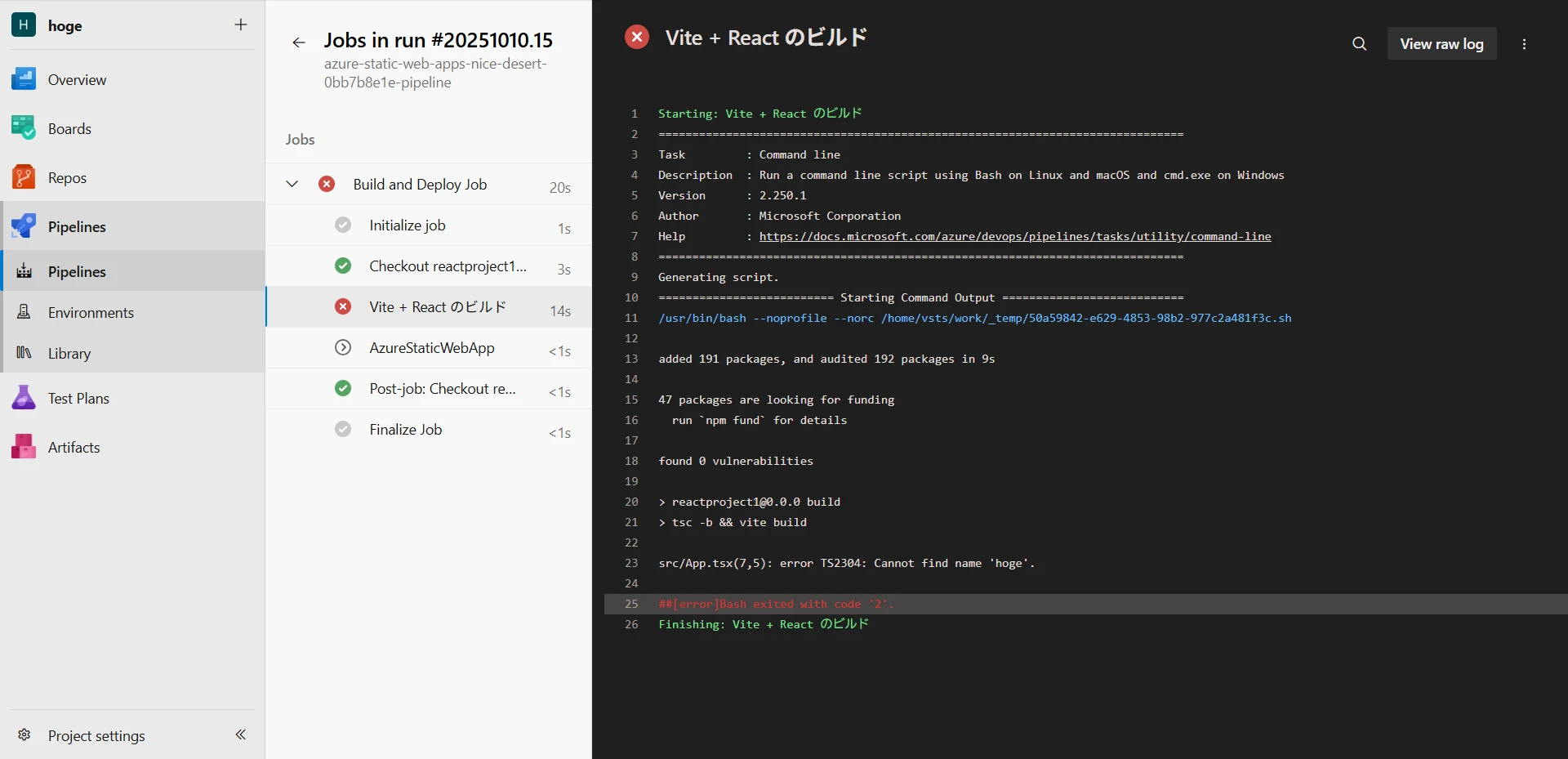Azure Pipelines 自動デプロイ(Git + React + TypeScript)
はじめに
このメモ書きは Azure Pipelines 自動デプロイ(Git + ASP.NET Core) の React + TypeScript 版です。
Git リポジトリへのプッシュをトリガーとして React アプリケーションを自動デプロイする手順を紹介します。
前提条件、注意事項
- Git リポジトリは Azure DevOps 内のものを使用します(GitHub でも可能ですが、YAML の記述内容が変わります)。
- Azure DevOps のプロジェクトと Git リポジトリはあらかじめ作成しておいてください。
- Azure Pipelines を無料のまま使用する場合は 申請が必要 になります。
- React アプリケーションは Visual Studio の React + TypeScript テンプレートから生成したものになります。
- SSR を使用しない前提です。SSR を使用しない通常の React はデプロイ前にビルドを行うので、html と javaScript、画像リソースだけの静的な Web サイトになります。そのためデプロイ先は Azure の「静的 Web アプリ」とします。1
手順
1静的 Web アプリを作成
Azure ポータルから リソースの作成 > Web > 静的 Web アプリ を選択します(図1)。
ソースに「Azure DevOps」を選択し、リポジトリの情報を選択します(図2)。
ビルドの詳細を入力します(図3)。
- ビルドのプリセット:「React」を選択
- アプリの場所:ソリューションフォルダをルートとした React プロジェクトの相対パス(重要)
- 出力先:「dist」を指定(重要)
「確認および作成」をクリックして静的 Web アプリを作成します。
2デプロイの実行
作成された静的 Web アプリに移動して、Azure DevOps パイプラインの実行 をクリックします(図4)。
しばらく待つと、以下のようにデプロイに失敗します(図5)。
※デプロイが正常終了した場合は手順の 4. に進んでください。
赤い×マークをクリックして、エラーの詳細内容を確認してみましょう(図6)。
Could not load /vite.svg (imported by src/App.tsx): crypto.hash is not a function
Vite が vite.svg を読み込もうとした際に、Node.js 18 では crypto.hash が存在しないため、ビルドが失敗しています。
3YAML を修正
エラーの原因は、Azure Static Web Apps の内部ビルド環境(Oryx)の Node.js バージョンが 18.20.8 であることです。(将来的にはプリインストールされている Node.js のバージョンが変わる可能性があります)
ビルド環境で新しいバージョンの Node.js を使用するように指定しましょう。
「Edit」ボタンをクリック(図7)して、YAML ファイルの編集画面に遷移します。
env:
NODE_VERSION: '22.9.0'
を追加して、Node.js のバージョンを指定します。
name: Azure Static Web Apps CI/CD
pr:
branches:
include:
- master
trigger:
branches:
include:
- master
jobs:
- job: build_and_deploy_job
displayName: Build and Deploy Job
condition: or(eq(variables['Build.Reason'], 'Manual'),or(eq(variables['Build.Reason'], 'PullRequest'),eq(variables['Build.Reason'], 'IndividualCI')))
pool:
vmImage: ubuntu-latest
variables:
- group: Azure-Static-Web-Apps-nice-desert-0bb7b8e1e-variable-group
steps:
- checkout: self
submodules: true
- task: AzureStaticWebApp@0
env:
NODE_VERSION: '22.9.0'
inputs:
azure_static_web_apps_api_token: $(AZURE_STATIC_WEB_APPS_API_TOKEN_NICE_DESERT_0BB7B8E1E)
###### Repository/Build Configurations - These values can be configured to match your app requirements. ######
# For more information regarding Static Web App workflow configurations, please visit: https://aka.ms/swaworkflowconfig
app_location: "reactproject1" # App source code path
api_location: "" # Api source code path - optional
output_location: "dist" # Built app content directory - optional
###### End of Repository/Build Configurations ######
Validate and save をクリックして保存します(図8)。
デプロイが正常終了しました(図9)。
4動作確認
実際に Web サイトにアクセスして動作確認しましょう。
静的 Web アプリの URL をクリックします(図10)。
Web サイトが表示されました(図11)。
以上で、自動デプロイ環境の構築は完了です。
問題点と改善策
自動デプロイが行われるようになりましたが、ひとつ問題点があります。
React のソースコードに誤りがあった場合、コンパイルに失敗してもデプロイ処理は継続されてしまうため、ブラウザで確認すると白い画面が表示されることになります。これを回避するために YAML ファイルを修正します。
以下のコードを挿入します(reactproject1 はプロジェクトに合わせて変更してください)。
# Vite + React のビルド
- script: |
cd reactproject1
npm ci
npm run build
displayName: Vite + React のビルド
npm run build でビルドを行います。
ビルドに失敗した場合、終了コードが 0 以外の数値になりますので、ここで Pipeline の実行が停止します。
挿入後の YAML コード全体は以下のようになります。
name: Azure Static Web Apps CI/CD
trigger:
branches:
include:
- master
jobs:
- job: build_and_deploy_job
displayName: Build and Deploy Job
condition: or(eq(variables['Build.Reason'], 'Manual'),or(eq(variables['Build.Reason'], 'PullRequest'),eq(variables['Build.Reason'], 'IndividualCI')))
pool:
vmImage: ubuntu-latest
variables:
- group: Azure-Static-Web-Apps-nice-desert-0bb7b8e1e-variable-group
steps:
- checkout: self
submodules: true
# Vite + React のビルド
- script: |
cd reactproject1
npm ci
npm run build
displayName: Vite + React のビルド
- task: AzureStaticWebApp@0
inputs:
azure_static_web_apps_api_token: $(AZURE_STATIC_WEB_APPS_API_TOKEN_NICE_DESERT_0BB7B8E1E)
app_location: "reactproject1"
output_location: "dist"
skip_app_build: true
他にも以下の修正を行いました。
prセクションを削除
prセクションは Pull Request の作成・更新をトリガーとする指定です。今回は不要なので削除しました。skip_app_build: trueの追加
AzureStaticWebApp@0でのビルドをスキップします。
npm run buildでビルドを行うのでAzureStaticWebApp@0でビルドする必要はありません。NODE_VERSIONの指定を削除
AzureStaticWebApp@0でビルドする必要がないので、Node.js のバージョンを指定する必要がなくなります。npm run buildでビルドする場合はデプロイを実行する仮想マシン(ubuntu-latest)の Node.js が使用されます。2
- 不要なコメントを削除
コンパイルエラーが発生した場合は以下のようになります(図12)。